Cos è un sistema operativo
|
|
|
- Rosalia Santi
- 7 anni fa
- Visualizzazioni
Transcript
1 Linux & Emacs 1
2 Il software può essere diviso in due grandi classi: Cos è un sistema operativo i programmi di sistema, che gestiscono le funzionalità del sistema di calcolo i programmi applicativi, che risolvono i problemi degli utenti L insieme dei programmi di sistema viene comunemente identificato con il nome di Sistema Operativo (SO) Definizione: Un sistema operativo è un programma che controlla l esecuzione dei programmi applicativi ed agisce come interfaccia fra le applicazioni e l hardware del calcolatore 2
3 Struttura del SO Servizi richiesti dagli utenti al SO Interfaccia nucleo verso l esterno nucleo File system Gestore I/O Gestore processi Gestore memoria Gestore processori hardware
4 Struttura di un SO Elementi principali di un SO: Shell (interfaccia SO e utente) Kernel (insieme di programmi che realizzano le funzioni di base di un calcolatore)
5 Sistema operativo: shell Shell (guscio): interfaccia tra SO e utenti E il programma che permette agli utenti di comunicare con il sistema e di avviare I programmi Di solito grafica (GUI Graphical User Interface), ma anche testuale
6 Sistema operativo: kernel Kernel (nucleo): programmi per le funzioni base del calcolatore Kernel suddiviso in moduli Ogni modulo ha una funzione diversa Funzioni piu importanti: gestione processi gestione processori gestione memoria (principale e secondaria) gestione dispositivi di I/O
7 Struttura del SO Servizi richiesti dagli utenti al SO Interfaccia nucleo verso l esterno nucleo File system Gestore I/O Gestore processi Gestore memoria Gestore processori hardware
8 Poiché la memoria principale è volatile e troppo piccola per contenere tutti i dati e tutti i programmi in modo permanente, il computer è dotato di memoria secondaria In generale, la memoria secondaria è data da hard disk e dischi ottici Il SO garantisce una visione logica uniforme del processo di memorizzazione: La gestione della memoria secondaria 1 Astrae dalle caratteristiche fisiche dei dispositivi per definire un unità di memorizzazione logica il file Ciascuna periferica viene controllata dal relativo device driver, che nasconde all utente le caratteristiche fisiche variabili dell hardware: modalità e velocità di accesso, capacità, velocità di trasferimento 8
9 La gestione della memoria secondaria 2 Il SO è responsabile delle seguenti attività riguardanti la gestione della memoria secondaria: Allocazione dello spazio Gestione dello spazio libero Ordinamento efficiente delle richieste di accesso al disco 9
10 Il file è l astrazione informatica di un archivio di dati La gestione del file system Il concetto di file è indipendente dal mezzo sul quale viene memorizzato (che ha caratteristiche proprie e propria organizzazione fisica) Un file system è composto da un insieme di file Il SO è responsabile delle seguenti attività riguardanti la gestione del file system: Creazione e cancellazione di file Creazione e cancellazione di directory Manipolazione di file e directory Codifica del file system sulla memoria secondaria 10
11 File Per ogni file vengono memorizzate varie ulteriori informazioni identificatore: nomefile.estensione data di creazione e ultima modifica dimensione posizione effettiva dei dati nella memoria di massa diritti di accesso etc
12 Estensioni dei file.exe : programma eseguibile.txt : file di testo.doc : file di Microsoft Word.xls : file di Microsoft Excel.jpg,.gif : file di immagini.wav,.mp3 : file di suoni.mpg,.avi : file di filmati.c,.cpp,.java : file di programmi C, C++, Java
13 Operazioni su file Creazione Apertura Chiusura Cancellazione Copia Rinomina Visualizzazione Lettura Scrittura Modifica
14 Organizzazione dei file I file sono organizzati logicamente in modo gerarchico. la organizzazione logica permette l'astrazione dalla loro organizzazione fisica nella memoria di massa. L'unità principale di raggruppamento si chiama directory: un insieme di file e altre directory.
15 Organizzazione ad albero I dischi fissi sono divisi in partizioni. Ogni partizione e' organizzata gerarchicamente come un albero rovesciato (come quello genealogico). Ogni nodo dell'albero è file o directory. I nodi sono organizzati per livelli e legati con relazioni del tipo padre-figlio. Un figlio ha un solo padre. Un padre potrebbe avere più figli. Directory: un nodo che può avere figli. File: un nodo senza figli. Il padre più in alto = radice directory file
16 Linux: Organizzazione dei file A / a radice /a b B c C /A/c d e D E /A/C/D/f directory file F f g h /A/C/E/h path (percorso): la sequenza di nodi dalla radice / fino ad un certo nodo
17 Percorso relativo e assoluto Percorso assoluto: un percorso che specifica la posizione di un file a partire dalla radice: Esempio: percorso assoluto del file d: /A/B/d (inizia per / ) Percorso relativo: la posizione di un file a partire da una posizione all' interno dell'albero dei file (solitamente da una directory corrente ) Esempio: direttory corrente: /A percorso relativo del file d: B/d (inizia senza / )
18 Vari sistemi operativi Unix La sua storia inizia nel 1969 Sistema portabile scritto in linguaggio C SO multi-utente, multi-tasking, time-sharing Dos Progettato da Microsoft nel 1980 per IBM SO mono-utente,mono-tasking Interfaccia a linea di comando Windows Progettato da Microsoft nel 1985 SO multi-utente,multi-tasking, time-sharing Interfaccia grafica a finestre Mac OS Progettato dalla Apple a partire dal 1984 è il sistema operativo per i computer Macintosh
19 Linux: permessi sui file Ogni file ha una serie di permessi associati che indicano chi puo eseguire operazioni sui file e che tipo di operazioni Garantisce la sicurezza delle attivita degli utenti e del sistema stesso Tipi di permesso Lettura, scrittura, esecuzione Destinatari Proprietario, gruppo di utenti, altri
20 I permessi rwx-xr-x Linux: permessi sui file I permessi sono (fino a) 9 caratteri, raggruppati per 3, che indicano rispettivamente i permessi per l'owner, per il gruppo e per gli altri utenti.
21 Linux: permessi sui file --- nessuna autorizzazione --x esecuzione -w- scrittura -wx scrittura, esecuzione r-- lettura r-x lettura,esecuzione rw- lettura, scrittura rwx lettura, scrittura, esecuzione
22 Linux: interfaccia grafica e shell Interfaccia grafica permette di lavorare graficamente con l utilizzo di finestre Per essere piu intuitivo e semplice da usare Ricorda l interfaccia di Windows Barra delle applicazioni Menu di avvio Visualizzazione del file system attraverso icone Shell l interfaccia testuale tramite la quale l utente puo operare con il sistema
23 Linux: interfaccia grafica Per aprire una shell: Cliccare su Applicazioni nel menu di avvio dove si trovano tutti gli applicativi del sistema Cliccare su Terminale
24 Linux: comandi Sintassi generale di un comando (dalla shell) nome_comando [opzioni] [argomento1 argomenton] Tra parentesi quadre vengono poste le stringhe che non sono necessariamente usate Le stringhe vanno separate da spazi I nomi dei comandi vanno specificate con lettere minuscole (Linux e case sensitive)
25 Linux: comando pwd Indica la posizione attuale nel file system con il percorso completo pwd Esempio: pwd /home/aceccato Esercizio: visualizzare la posizione all avvio della shell
26 Linux: comando ls Visualizza il contenuto di una cartella o i file ls [opzione] [nome_directory] [nome_file] Opzioni: -a elenca tutti i file compresi quelli nascosti - l per ogni elemento della lista fornisce informazioni aggiuntive -R discende ricorsivamente anche tutte le sottodirectory -t Elenca gli elementi in ordine temporale Esercizio: visualizzare il contenuto della home con l ausilio delle varie opzioni
27 Linux: comando cd Utilizzato per spostarsi tra directory all interno del file system cd [nome-directory] Entra nella directory specificata Esempio: cd documenti cd.. cd Si sale di un livello nell albero, posizionandosi nella directory del livello immediatamente superiore Si ritorna all propria home Esercizio: spostarsi nella cartella Desktop visualizzarne il contenuto e poi ritornare alla home
28 Linux: comando mkdir Utilizzato per creare directory mkdir [opzioni] nome_directory Nomi utilizzabili Caratteri alfabetici e numerici, _, -,. Esempio mkdir intro1112 Esercizio: creare una directory programmi e una directory documenti nella propria home crerare una directory programmi2 nella directory programmi posizionarsi nella directory documenti
29 Linux: comando touch Crea un file vuoto touch nome_file Esempio Touch file.txt Esercizio: creare un file vuoto prova.txt nella directory documenti creare un file vuoto prog1.txt nella directory programmi
30 Linux: comando cp Copia il file nella directory indicata cp [opzioni] file_origine nome_directory nel file di destinazione cp [opzioni] file_origine file_destinazione Esempio: cp file1.txt file2.txt Esercizio 1: copiare il file prova.txt che si trova nella directory documenti nel file prova2.txt Esercizio 2: copiare il file prova2.txt nella directory programmi
31 Linux: comando rm Cancella i file specificati (non le directory) rm [opzioni] nome_file Esempio: rm file1.txt Esercizio: creare un sottodirectory corso nella directory programmi copiare nella directory corso il file prova2.txt presente nella directory programmi rimuovere il file prova2.txt dalla directory programmi
32 Linux: comando rmdir Cancella una directory se e vuota rmdir nome_directory Esempio: rmdir programmi Esercizio: creare il file vuoto nuovo.txt nella directory corso e poi rimuovere la directory corso
33 Linux: comando pico Semplice editor di testo dalla shell Permette di creare, leggere o modificare file di testo pico nome_file Comandi principali Ctrl O salva file Ctrl X esce Esercizio: aprire con pico il file prova.txt, che si trova nella directory documenti, scrivere Ciao, salvare il file e uscire
34 Linux: comando man Guida per i comandi di Linux man nome_comando Indica Come si usa il comando Tutte le opzioni permesse per i varia comandi Si naviga attraverso le frecce Tasto q per chiudere il manuale Esempio: man mkdir, man ls
35 Linux: comando more Il comando: >> more nome_file stampa a schermo il contenuto del file nome_file, una videata alla volta. Per scorrere alla prossima pagina si usa la barra spaziatrice, per terminare la visualizzazione si usa il tasto q
36 Linux: comando less Il comando: >> less nome_file stampa a schermo il contenuto del file nome_file e permette di scorrere la visualizzazione per riga utilizzando i tasti freccia in alto e freccia in basso. Per terminare la visualizzazione si usa il tasto q (quando finisce esce comunque da solo) Il contenuto viene visualizzato una videata alla volta. Per scorrere alla prossima pagina si usa la barra spaziatrice, per terminare la visualizzazione si usa il tasto q
37 Linux: comando top top [opzioni] Top produce un output a monitor diviso in una parte alta, che contiene informazioni generali sul sistema, e in una parte sottostante, che mostra i processi e il loro utilizzo di CPU Opzioni: - k + numero processo, termina il processo in questione. - r + numero processo, modifica il valore nice di un processo; cioè la sua priorità, da -20 (massima priorità) a 19 (minima priorità). Quindi un valore nice negativo migliora le prestazioni di esecuzione di un processo rispetto ad uno positivo. Uscite da 'top' premendo il tasto q.
38 EMACS
39 EMACS E' un editor di testo ma anche un ambiente di sviluppo integrato, cioè è possibile utilizzarlo sia per scrivere un programma che per compilare quest'ultimo ed eseguirlo rimanendo all'interno di Emacs. Inoltre è altamente personalizzabile ed è presente in tutte le installazioni di Linux.
40 EMACS Emacs fa un uso di combinazioni di più tasti. I tasti di cui Emacs fa maggiore uso sono normalmente abbreviati nella documentazione come C (per Control o Ctrl) e M per (Meta) (Alt). Mentre le più moderne tastiere di PC hanno uno o più tasti etichettati come Ctrl, poche ne hanno uno etichettato come Meta. Ingenerale il tasto Alt corrsiponde al tasto Meta.
41 Tasti di controllo C-x f, significa premere control-x e poi, dopo aver rilasciato control, premere f. C-x Cs, significa premere control-x e poi, senza rilasciare control, premere s. M-x shell significa premere alt-x e digitare la parola shell.
42 Buffer e file A differenza di alcuni editor, quando aprite un file in Emacs questo non sta ``aperto'' tutto il tempo in cui lavorate con esso. Al contrario, Emacs legge il file in un buffer in memoria. Mentre state editando il buffer e lavorando con i dati, niente è cambiato sul disco. Solo quando di fatto salvate il buffer, allora il file sul disco viene aggiornato. Buffer significa ``una copia del file che si trova attualmente in memoria''. Un buffer non deve sempre essere riferito ad uno specifico file sul disco. Spesso Emacs creerà dei buffer come risultato dei comandi che lancerete. Questi buffer potranno contenere il risultato dei comandi, una lista di selezioni da cui scegliere e così via.
43 Avviare EMACS Il modo comune per avviare Emacs è tramite il comando di shell >>emacs E' utile avviare Emacs in modalita' background, ovvero in una finestra diversa dalla shell, utilizzando il comando >>emacs & In questo modo, non si tiene occupata la shell ed essa può quindi essere usata per avviare altri comandi. Appena si seleziona la finestra di Emacs è possibile iniziare a digitare comandi.
44 Avviare EMACS Un'altro modo di avviare Emacs e' tramite il comando >> emacs nomefile & che avvia Emacs visualizzando il file che ha il nome nomefile, se esiste, o visualizzando un nuovo file vuoto denominato nomefile se questo non esiste. Ad esempio, per creare il file vuoto prova utilizzeremo il comando >> emacs prova &
45 Uscire da EMACS Esistono due comandi per uscire da Emacs, poiché vi sono due tipi di uscita, che consistono nel sospendere Emacs e nel chiuderlo. Sospendere significa fermare temporaneamente Emacs e ridare il controllo al processo che lo ha avviato (solitamente la shell), permettendo in seguito di riprendere il lavoro nella stessa sessione di Emacs con gli stessi buffer, la stessa lista degli appunti, le stesse informazioni sulle modifiche, etc. C-z Sospende Emacs
46 Uscire da EMACS Chiudere Emacs significa terminare definitivamente il programma. È possibile riavviarlo nuovamente in seguito, ma si otterrà un Emacs nuovo: non c'e` modo di ripristinare esattamente la stessa sessione dopo che esso è stato chiuso. C-x C-c Chiude Emacs Alla chiusura Emacs offre la possibilità di salvare tutti i buffer modificati che contengono dei file. Ogni modifica non salvata verrà persa definitivamente.
47 RIGA DI STATO L'ultima riga di ogni finestra di testo è chiamata riga di stato, e descrive brevemente lo stato della finestra Stessa. -cs:ch buffer (modalita')--linea--posizione Ch Se il buffer è stato modificato, ch contiene due asterischi **, altrimenti contiene --. Se il buffer è a sola lettura, ch contiene %* se esso è stato modificato, %% altrimenti. buffer è il nome del buffer associato alla finestra. Nella maggior parte dei casi, è lo stesso nome del file su cui si sta lavorando. Il buffer visualizzato nella finestra selezionata (la finestra in cui si trova il cursore) è anche il buffer selezionato, ovvero quello in cui è possibile effettuare modifiche. Quando si parla delle modifiche che un comando apporta al buffer, ci si riferisce al buffer correntemente selezionato.
48 RIGA DI STATO linea è una L seguita dal numero di riga ove si trova il cursore. La posizione informa se vi è altro testo che precede o che segue quello visualizzato nella finestra. Se il buffer è piccolo ed è completamente visibile nella finestra, posizione appare come All. In caso contrario, è Top se si sta guardando l'inizio del buffer, Bot se si sta guardando la fine, oppure n%, dove n è la percentuale del buffer che si trova prima del testo attualmente visualizzato in finestra.
49 Area dei messaggi La riga in fondo alla finestra (subito sotto alla riga di stato) viene chiamata area messaggi: essa viene usata per mostrare brevi messaggi testuali. Se un comando non può essere eseguito, esso può produrre un messaggio d'errore nell'area messaggi. I messaggi d'errore sono accompagnati da un suono o da un lampeggio dello schermo. Alcuni comandi mostrano nell'area messaggi delle informazioni: il messaggio contiene informazioni sulle modifiche che il comando ha prodotto, specie se esse non sono evidenti guardando il testo su cui si sta lavorando (es. wrote file se avete salvato un certo file).
50 Area Messaggi I messaggi che compaiono nell'area messaggi sono conservati in un buffer chiamato *Messages*. Se si è perso qualche messaggio che è comparso brevemente sullo schermo, è possibile passare al buffer *Messages* per rivederlo. L'area messaggi viene inoltre usata per mostrare il minibuffer, una finestra che serve per introdurre gli argomenti da passare ai comandi, come ad esempio il nome di un file da aprire. Quando il minibuffer è in uso, l'area messaggi presenta del testo che solitamente finisce con due punti (:), ed in essa compare il cursore (visto che in quel momento il minibuffer è anche la finestra selezionata). È sempre possibile uscire dal minibuffer (e da ogni esecuzione di un comando) digitando C-g.
51 BARRA MENU' Ogni finestra di Emacs ha (in prossimità del margine superiore) una barra dei menù che può essere usata per effettuare una serie di operazioni piuttosto comuni. E' possible usare il mouse per scegliere un comando dalla barra dei menù. Alcuni dei comandi nella barra dei menù sono associati a delle sequenze di tasti
52 Alcune combinazioni di tasti TASTI FUNZIONE DESCRIZIONE C-x C-s Save Buffer Salva il buffer corrente sul disco C-x u oppure C-x _ Undo Annulla l'ultima operazione C-c C-f Find file Apre un file dal disco C-s isearch-forward Cerca una stringa in avanti in modo incrementale C-r isearch-backward Cerca una strina in dietro C-h t Help with tutorial Usa la guida interattiva C-h x Describe key Mostra cosa fa una sequenza di caratteri
53 Ricerca di stringhe Emacs puo' effettuare la ricerca di stringhe in posizione sia successiva (C-s) che precedente (C-r) alla posizione del cursore. Cercare una stringa e' un comando che provoca lo spostamento del cursore: lo porta dove la stringa compare. Il comando di ricerca di Emacs e' "incrementale : La ricerca avviene proprio mentre si scrive la stringa da cercare. Premendo C-s (o C-r) compare il messaggio "I-search" nell'area messaggi (l ultima riga della finestra Emacs).
54 Ricerca di stringhe Durante una ricerca incrementale Emacs va al punto successivo in cui compare la stringa scritta fino a quel momento. Per raggiungere il punto successivo (precedente) in cui compare di nuovo la parola basta premere C-s (C-r) di nuovo. Se durante una ricerca incrementale si preme il tasto <Delete> l'ultimo carattere della stringa da cercare scompare e la ricerca torna all'ultimo risultato trovato prima che questo carattere fosse scritto.
55 Sostituzione di stringhe Emacs vi permette anche di sostituire tutte le ripetizioni di una stringa con qualche altra stringa. Per farlo, richiamate il sottomenu' replace dal menu' edit. Ad esempio se volete sostituire tutte le ricorrenze di hello con ciao, nell'area messaggi, dopo le parole Query replace'' digitate hello e premete invio; vi viene richiesto nuovamente dell'input, e dovete inserire ciao. Emacs quindi scorrerà il testo, si fermerà ad ogni ricorrenza della parola hello, e vi chiederà se volete sostituirla con ciao. Premete y o n ogni volta, per yes o no.
56 Salvare il file C-x C-s Salva il file Questo copia il testo contenuto in Emacs nel file su disco. La prima volta che si effettua questa operazione Emacs dà un nuovo nome al file originale in modo da conservarlo. Il nuovo nome è ottenuto aggiungendo un carattere "~" alla fine del nome originale. Quando il salvataggio è terminato Emacs mostra il nome del file appena scritto, con il messaggio "Wrote...nomefile" nella parte bassa dello schermo.
57 Salvare il file C-x C-s Salva il file Se si apportano delle modifiche ad un file ma questo non e ancora stato salvato, queste modifiche potrebbero essere perse se il sistema si bloccasse. Quindi Emacs scrive periodicamente un file di salvataggio automatico per ogni file che viene modificato. Il nome del file di salvataggio automatico ha un carattere # all' inizio e alla fine: ad esempio se il file si chiama "pippo.txt" il nome del file di salvataggio automatico sarà "#pippo.txt#". Quando poi il file viene salvato nel modo consueto Emacs cancella il file di salvataggio automatico.
58 Compilatori in Linux
59 Compilatori in Linux
60 Editor in Linux
61 Editor in Linux
62 Editor in Linux
63 Compilatori in Windows
64 Compilatori in Windows
65 Compilatori in Windows
66 Compilatori in Windows
67 Editor in Windows
68 Compilatori in Mac
69 Per iniziare L'accoppiata migliore per iniziare è formata da: un editor a scelta tra jedit e Emacs perché tali editor sono disponibili per tutti i sistemi operativi (inoltre se passate da un sistema all altro i vostri file sono portabili) GCC come compilatore perché in questo modo si imparano a compilare i programmi da console, con l'enorme vantaggio di esperienza rispetto all'utilizzo di sistemi automatici (IDE) come Dev-C++ o Kdevelop.
70
71 CYGWIN
72 MINGW
73 EMACS
74 EMACS
75 EMACS
76 EMACS
Cos è un sistema operativo
 Linux & Emacs 1 Cos è un sistema operativo Il software può essere diviso in due grandi classi: i programmi di sistema, sistema che gestiscono le funzionalità del sistema di calcolo i programmi applicativi,
Linux & Emacs 1 Cos è un sistema operativo Il software può essere diviso in due grandi classi: i programmi di sistema, sistema che gestiscono le funzionalità del sistema di calcolo i programmi applicativi,
Emacs. Tasti di controllo (Control e Alt) Buffer e File. Avvio e chiusura di Emacs
 Emacs E' un editor di testo ma anche un ambiente di sviluppo integrato, cioè è possibile utilizzarlo sia per scrivere un programma che per compilare quest'ultimo ed eseguirlo rimanendo all'interno di Emacs.
Emacs E' un editor di testo ma anche un ambiente di sviluppo integrato, cioè è possibile utilizzarlo sia per scrivere un programma che per compilare quest'ultimo ed eseguirlo rimanendo all'interno di Emacs.
Windows. La prima realizzazione di un ambiente grafico si deve alla Apple (1984) per il suo Macintosh. La gestione dei file conserva la logica del DOS
 Windows La prima realizzazione di un ambiente grafico si deve alla Apple (1984) per il suo Macintosh La gestione dei file conserva la logica del DOS Funzionalità di un S.O. Gestione dei file Gestione dei
Windows La prima realizzazione di un ambiente grafico si deve alla Apple (1984) per il suo Macintosh La gestione dei file conserva la logica del DOS Funzionalità di un S.O. Gestione dei file Gestione dei
Sistema Operativo: Linux
 Sistema Operativo: Linux Laboratorio di Informatica Corso di Laurea triennale in Biologia Dott. Fabio Aiolli (aiolli@math.unipd.it) Dott.ssa Elisa Caniato (ecaniato@gmail.com) Anno accademico 2007-2008
Sistema Operativo: Linux Laboratorio di Informatica Corso di Laurea triennale in Biologia Dott. Fabio Aiolli (aiolli@math.unipd.it) Dott.ssa Elisa Caniato (ecaniato@gmail.com) Anno accademico 2007-2008
Informatica di Base
 Informatica di Base http://www.di.uniba.it/~laura/infbase/ Dip di Informatica Università degli studi di Bari Argomenti Software Software di sistema Software applicativo Sistema Operativo Driver per dispositivi
Informatica di Base http://www.di.uniba.it/~laura/infbase/ Dip di Informatica Università degli studi di Bari Argomenti Software Software di sistema Software applicativo Sistema Operativo Driver per dispositivi
Comandi principali di Linux (1)
 Laboratorio I Comandi principali di Linux (1) Sintassi: [comando] [opzioni] [argomenti] ls mostra il contenuto di una director l versione lunga a mostra anche i files nascosti che iniziano con. t presenta
Laboratorio I Comandi principali di Linux (1) Sintassi: [comando] [opzioni] [argomenti] ls mostra il contenuto di una director l versione lunga a mostra anche i files nascosti che iniziano con. t presenta
Laboratorio. Sistemi Operativi: Linux/Windows. Giovanni Da San Martino
 Laboratorio Sistemi Operativi: Linux/Windows Giovanni Da San Martino dasan@math.unipd.it 1 Sistemi operativi Un sistema operativo è insieme di programmi che gestiscono la macchina fisica. Un sistema operativo
Laboratorio Sistemi Operativi: Linux/Windows Giovanni Da San Martino dasan@math.unipd.it 1 Sistemi operativi Un sistema operativo è insieme di programmi che gestiscono la macchina fisica. Un sistema operativo
Ogni PC, per iniziare a lavorare, ha bisogno di un sistema operativo. Infatti questo è il primo programma che viene eseguito e che permette
 Ogni PC, per iniziare a lavorare, ha bisogno di un sistema operativo. Infatti questo è il primo programma che viene eseguito e che permette all'utente e ai programmi di gestire i dispositivi e le periferiche
Ogni PC, per iniziare a lavorare, ha bisogno di un sistema operativo. Infatti questo è il primo programma che viene eseguito e che permette all'utente e ai programmi di gestire i dispositivi e le periferiche
Editor di testo. Ing. Simone Brienza. Corso di laurea magistrale in Ingegneria Elettronica
 Corso di laurea magistrale in Ingegneria Elettronica Ing. Simone Brienza E-mail: simone.brienza@for.unipi.it Pervasive Computing & Networking Lab () http://www.perlab.it Dipartimento di Ingegneria dell
Corso di laurea magistrale in Ingegneria Elettronica Ing. Simone Brienza E-mail: simone.brienza@for.unipi.it Pervasive Computing & Networking Lab () http://www.perlab.it Dipartimento di Ingegneria dell
Modulo 3. Software. Corso di Sistemi di elaborazione delle informazioni -Autore: Ing. Maurizio Patanè
 Modulo 3 Software Cosa è il software E l insieme di programmi che consente al computer di funzionare e di svolgere le funzioni richieste dall utente. Esistono fondamentalmente due tipologie di software:
Modulo 3 Software Cosa è il software E l insieme di programmi che consente al computer di funzionare e di svolgere le funzioni richieste dall utente. Esistono fondamentalmente due tipologie di software:
Informatica WINDOWS. Francesco Tura F. Tura
 Informatica WINDOWS Francesco Tura francesco.tura@unibo.it Che cos è Windows? È un Sistema Operativo ad interfaccia grafica prodotto dalla Microsoft, che viene utilizzato su computer con CPU Intel Pentium
Informatica WINDOWS Francesco Tura francesco.tura@unibo.it Che cos è Windows? È un Sistema Operativo ad interfaccia grafica prodotto dalla Microsoft, che viene utilizzato su computer con CPU Intel Pentium
IL SOFTWARE DI SISTEMA
 Software (sw) L esecuzione di programmi è lo scopo di un elaboratore L insieme dei programmi che un elaboratore può eseguire rappresenta il software in dotazione all elaboratore IL SOFTWARE DI SISTEMA
Software (sw) L esecuzione di programmi è lo scopo di un elaboratore L insieme dei programmi che un elaboratore può eseguire rappresenta il software in dotazione all elaboratore IL SOFTWARE DI SISTEMA
L INTERFACCIA GRAFICA DI EXCEL
 Dopo l avvio del foglio elettronico apparirà un interfaccia grafica nella quale verrà aperta una nuova cartella di lavoro alla quale il PC assegnerà automaticamente il nome provvisorio di Cartel1. La cartella
Dopo l avvio del foglio elettronico apparirà un interfaccia grafica nella quale verrà aperta una nuova cartella di lavoro alla quale il PC assegnerà automaticamente il nome provvisorio di Cartel1. La cartella
Sistema Operativo (Software di base)
 Il Software Il software del PC Il computer ha grandi potenzialità ma non può funzionare senza il software. Il software essenziale per fare funzionare il PC può essere diviso nelle seguenti componenti:
Il Software Il software del PC Il computer ha grandi potenzialità ma non può funzionare senza il software. Il software essenziale per fare funzionare il PC può essere diviso nelle seguenti componenti:
Informatica e Informatica di Base
 Informatica e Informatica di Base WINDOWS Francesco Tura tura@cirfid.unibo.it Che cos è Windows? È un Sistema Operativo ad interfaccia grafica prodotto dalla Microsoft, che viene utilizzato su computer
Informatica e Informatica di Base WINDOWS Francesco Tura tura@cirfid.unibo.it Che cos è Windows? È un Sistema Operativo ad interfaccia grafica prodotto dalla Microsoft, che viene utilizzato su computer
Gestione risorse (Windows)
 Gestione risorse (Windows) Organizzazione dei file Il sistema di memorizzazione è organizzato ad albero secondo una struttura gerarchica DISCO (drive) FILES CARTELLE (directory) FILES SOTTOCARTELLE FILES
Gestione risorse (Windows) Organizzazione dei file Il sistema di memorizzazione è organizzato ad albero secondo una struttura gerarchica DISCO (drive) FILES CARTELLE (directory) FILES SOTTOCARTELLE FILES
Sistema operativo & file system 1
 Il software (sw) Software di sistema e file system Lezione 1b L esecuzione di programmi è lo scopo di un elaboratore I programmi sono algoritmi codificati in un particolare linguaggio di programmazione
Il software (sw) Software di sistema e file system Lezione 1b L esecuzione di programmi è lo scopo di un elaboratore I programmi sono algoritmi codificati in un particolare linguaggio di programmazione
Interfaccia a Linea di Comando di Windows (Prompt dei comandi) Dott. Ing. Giuseppe Serano
 Interfaccia a Linea di Comando di Windows (Prompt dei comandi) Dott. Ing. Giuseppe Serano Cos'è l'interfaccia a Linea di Comando di Windows? L'Interfaccia a Linea di Comando di Windows (CLI Command Line
Interfaccia a Linea di Comando di Windows (Prompt dei comandi) Dott. Ing. Giuseppe Serano Cos'è l'interfaccia a Linea di Comando di Windows? L'Interfaccia a Linea di Comando di Windows (CLI Command Line
Introduzione all'uso del sistema operativo Ubuntu
 Introduzione all'uso del sistema operativo Ubuntu Aprire un Terminal. Osservare il prompt dei comandi Una shell è pronta ad interpretare ed eseguire i vostri comandi consentendovi di accedere ai servizi
Introduzione all'uso del sistema operativo Ubuntu Aprire un Terminal. Osservare il prompt dei comandi Una shell è pronta ad interpretare ed eseguire i vostri comandi consentendovi di accedere ai servizi
Introduzione all uso dei laboratori aka Linux basics. October 23, 2013
 Introduzione all uso dei laboratori aka Linux basics. Nicolò Navarin October 23, 2013 e-mail: nnavarin@math.unipd.it Sondaggio nuovi studenti Informatica Ai nuovi studenti di Informatica, è richiesto di
Introduzione all uso dei laboratori aka Linux basics. Nicolò Navarin October 23, 2013 e-mail: nnavarin@math.unipd.it Sondaggio nuovi studenti Informatica Ai nuovi studenti di Informatica, è richiesto di
I sistemi operativi. Prof. Daniele Contarino
 I sistemi operativi Prof. Daniele Contarino Indice dei contenuti Introduzione Classificazione e struttura dei S.O. Graphics User Interface (GUI) Il filesystem Windows 7 & Ubuntu Il copyright Domanda di
I sistemi operativi Prof. Daniele Contarino Indice dei contenuti Introduzione Classificazione e struttura dei S.O. Graphics User Interface (GUI) Il filesystem Windows 7 & Ubuntu Il copyright Domanda di
Corso di Informatica
 Corso di Informatica Modulo L1 2 Operare con i file 1 Prerequisiti Concetto intuitivo di applicazione per computer Uso pratico elementare di un sistema operativo 2 1 Introduzione Una delle più frequenti
Corso di Informatica Modulo L1 2 Operare con i file 1 Prerequisiti Concetto intuitivo di applicazione per computer Uso pratico elementare di un sistema operativo 2 1 Introduzione Una delle più frequenti
WINDOWS95. 1. Avviare Windows95. Avviare Windows95 non è un problema: parte. automaticamente all accensione del computer. 2. Barra delle applicazioni
 WINDOWS95 1. Avviare Windows95 Avviare Windows95 non è un problema: parte automaticamente all accensione del computer. 2. Barra delle applicazioni 1 La barra delle applicazioni permette di richiamare le
WINDOWS95 1. Avviare Windows95 Avviare Windows95 non è un problema: parte automaticamente all accensione del computer. 2. Barra delle applicazioni 1 La barra delle applicazioni permette di richiamare le
IL SISTEMA OPERATIVO IL SISTEMA OPERATIVO
 IL SISTEMA OPERATIVO Insieme di programmi che opera al di sopra della macchina fisica, mascherandone le caratteristiche e fornendo agli utenti funzionalità di alto livello. PROGRAMMI UTENTE INTERPRETE
IL SISTEMA OPERATIVO Insieme di programmi che opera al di sopra della macchina fisica, mascherandone le caratteristiche e fornendo agli utenti funzionalità di alto livello. PROGRAMMI UTENTE INTERPRETE
UNA CERTIFICAZIONE PER IL FUTURO
 UNA CERTIFICAZIONE PER IL FUTURO Test attitudinale 14 Maggio 2014 Alunno Nome: Cognome: Svolgere i seguenti esercizi a risposta multipla segnando una sola tra le soluzioni proposte. 1) Che tipo di computer
UNA CERTIFICAZIONE PER IL FUTURO Test attitudinale 14 Maggio 2014 Alunno Nome: Cognome: Svolgere i seguenti esercizi a risposta multipla segnando una sola tra le soluzioni proposte. 1) Che tipo di computer
Il Sistema Operativo
 Il Sistema Operativo Note pratiche per l uso di Windows A cosa serve l OS Il Sistema Operativo (Operative System) è un programma in grado di: Riconoscere tutti i dispositivi installati e sapere dialogare
Il Sistema Operativo Note pratiche per l uso di Windows A cosa serve l OS Il Sistema Operativo (Operative System) è un programma in grado di: Riconoscere tutti i dispositivi installati e sapere dialogare
Guida Linux. Molto rapida
 Guida Linux Molto rapida Due parole sull ambiente grafico Potete usare: KDE o GNOME Si sceglie prima di mettere la password. Questione di gusti GNOME KDE Il filesystem Ora voi siete nella vostra home È
Guida Linux Molto rapida Due parole sull ambiente grafico Potete usare: KDE o GNOME Si sceglie prima di mettere la password. Questione di gusti GNOME KDE Il filesystem Ora voi siete nella vostra home È
INTRODUZIONE A WORD CHE COS E WORD AVVIARE E CHIUDERE WORD INTERFACCIA UTENTE DI WORD
 INTRODUZIONE A WORD CHE COS E WORD Word è il software che consente di creare documenti testuali utilizzando un computer. Consente anche di inserire nel documento oggetti come: Fotografie Immagini Disegni
INTRODUZIONE A WORD CHE COS E WORD Word è il software che consente di creare documenti testuali utilizzando un computer. Consente anche di inserire nel documento oggetti come: Fotografie Immagini Disegni
Sistemi operativi. Motivazione. Tipi di software. Sistemi operativi. Un sistema operativo (SO) e un insieme di programmi che gestiscono le funzioni
 Motivazione Sistemi operativi Molte attivita in parallelo su un singolo calcolatore Es.: stampa di un documento e scrittura di un altro Il sistema operativo serve a coordinare queste attivita e far comunicare
Motivazione Sistemi operativi Molte attivita in parallelo su un singolo calcolatore Es.: stampa di un documento e scrittura di un altro Il sistema operativo serve a coordinare queste attivita e far comunicare
Elementi di Informatica
 Elementi di Informatica Capitolo 1 - Concetti Generali Si definisce: Hardware, l'insieme degli elementi fisici che costituiscono un computer (vedi capitolo 2). Software, l'insieme dei programmi che consentono
Elementi di Informatica Capitolo 1 - Concetti Generali Si definisce: Hardware, l'insieme degli elementi fisici che costituiscono un computer (vedi capitolo 2). Software, l'insieme dei programmi che consentono
Uso del terminale in ambiente UNIX
 Uso del terminale in ambiente UNIX Non sempre è disponibile un interfaccia grafica sui computer su cui si lavora In questo caso l interazione con il calcolatore avviene attraverso l interfaccia a riga
Uso del terminale in ambiente UNIX Non sempre è disponibile un interfaccia grafica sui computer su cui si lavora In questo caso l interazione con il calcolatore avviene attraverso l interfaccia a riga
LEZIONE 4. Per semplificarne la comprensione della tastiera possiamo suddividere i tasti in diversi gruppi in base alla funzione che possono svolgere:
 LEZIONE 4 La tastiera è lo strumento principale per l'immissione di informazioni nel computer, ma non tutti sanno, però, che è possibile utilizzare la tastiera anche per controllare il computer e i vari
LEZIONE 4 La tastiera è lo strumento principale per l'immissione di informazioni nel computer, ma non tutti sanno, però, che è possibile utilizzare la tastiera anche per controllare il computer e i vari
Editor di testo Emacs Insegnamento di Sistemi Operativi di Rete Master Universitario in Tecnologie Internet
 Insegnamento di Sistemi Operativi di Rete Master Universitario in Tecnologie Internet Ing. Ilaria Giannetti E-mail: ilaria.giannetti@iet.unipi.it Telefono: 050 2217 468 Pervasive Computing & Networking
Insegnamento di Sistemi Operativi di Rete Master Universitario in Tecnologie Internet Ing. Ilaria Giannetti E-mail: ilaria.giannetti@iet.unipi.it Telefono: 050 2217 468 Pervasive Computing & Networking
File System e Interprete Comandi
 File System e Interprete Comandi Marco Alberti Programmazione e Laboratorio, A.A. 2016-2017 Dipartimento di Matematica e Informatica - Università di Ferrara Ultima modifica: 29 settembre 2016 Sommario
File System e Interprete Comandi Marco Alberti Programmazione e Laboratorio, A.A. 2016-2017 Dipartimento di Matematica e Informatica - Università di Ferrara Ultima modifica: 29 settembre 2016 Sommario
Uso del computer e gestione dei file con Windows
 Uso del computer e gestione dei file con Windows PRIMI PASSI COL COMPUTER Avviare il computer Premere il tasto di accensione Spegnere il computer Pulsanti Start Spegni computer Spegni Riavviare il computer
Uso del computer e gestione dei file con Windows PRIMI PASSI COL COMPUTER Avviare il computer Premere il tasto di accensione Spegnere il computer Pulsanti Start Spegni computer Spegni Riavviare il computer
Linguistica Computazionale: esercitazioni
 Esercitazione 1 Felice Dell'Orletta ItaliaNLP Lab (www.italianlp.it) presso Istituto di Linguistica Computazionale A. Zampolli CNR felice.dellorletta@ilc.cnr.it 24 settembre 2014 Linguistica Computazionale:
Esercitazione 1 Felice Dell'Orletta ItaliaNLP Lab (www.italianlp.it) presso Istituto di Linguistica Computazionale A. Zampolli CNR felice.dellorletta@ilc.cnr.it 24 settembre 2014 Linguistica Computazionale:
IL SISTEMA OPERATIVO
 IL SISTEMA OPERATIVO Insieme di programmi che opera al di sopra della macchina fisica, mascherandone le caratteristiche e fornendo agli utenti funzionalità di alto livello. PROGRAMMI UTENTE INTERPRETE
IL SISTEMA OPERATIVO Insieme di programmi che opera al di sopra della macchina fisica, mascherandone le caratteristiche e fornendo agli utenti funzionalità di alto livello. PROGRAMMI UTENTE INTERPRETE
DEFINIZIONI SMART E RELATIVE ESERCITAZIONI
 DEFINIZIONI SMART E RELATIVE ESERCITAZIONI A B C D E 1 2 3 4 5 6 7 8 9 MODULO 3 Creazione e gestione di fogli di calcolo MODULO 3 CREAZIONE E GESTIONE DI FOGLI DI CALCOLO Gli elementi fondamentali del
DEFINIZIONI SMART E RELATIVE ESERCITAZIONI A B C D E 1 2 3 4 5 6 7 8 9 MODULO 3 Creazione e gestione di fogli di calcolo MODULO 3 CREAZIONE E GESTIONE DI FOGLI DI CALCOLO Gli elementi fondamentali del
Modulo di Informatica
 CORSO INTEGRATO DI FISICA, INFORMATICA E STATISTICA MEDICA Modulo di Informatica Concetti base di Windows Anno accademico 2011/2012-1^ anno Canale A Docenti: Prof. Ing. Paolo Arena Prof. Ing. Giovanni
CORSO INTEGRATO DI FISICA, INFORMATICA E STATISTICA MEDICA Modulo di Informatica Concetti base di Windows Anno accademico 2011/2012-1^ anno Canale A Docenti: Prof. Ing. Paolo Arena Prof. Ing. Giovanni
Sistema operativo. Interazione con il SO
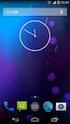 Sistema operativo Il sistema operativo (SO) è un insieme complesso di programmi che, in modo coordinato, controlla le risorse del sistema e i processi che usano queste risorse. Per evidenziare le funzionalità
Sistema operativo Il sistema operativo (SO) è un insieme complesso di programmi che, in modo coordinato, controlla le risorse del sistema e i processi che usano queste risorse. Per evidenziare le funzionalità
Lena Cota Guido Corso di Informatica - II livello. Esplora Risorse. Lavorare con il file system
 Esplora Risorse Lavorare con il file system 1 Cos è Le informazioni che possono essere elaborate dai computer sono conservate in documenti chiamati file. Esplora Risorse è il programma già installato su
Esplora Risorse Lavorare con il file system 1 Cos è Le informazioni che possono essere elaborate dai computer sono conservate in documenti chiamati file. Esplora Risorse è il programma già installato su
Selezionare e spostare le icone
 Selezionare e spostare le icone Selezionare un icona, ovvero cliccarci sopra con il tasto sinistro del mouse (l icona cambia tonalità di colore), significa comunicare al sistema operativo che si vuole
Selezionare e spostare le icone Selezionare un icona, ovvero cliccarci sopra con il tasto sinistro del mouse (l icona cambia tonalità di colore), significa comunicare al sistema operativo che si vuole
Video Scrittura (MS Word) Prima Parte
 Video Scrittura (MS Word) Prima Parte Ripasso/approfondimento: Gestione Cartelle/File Crea una cartella UTE Informatica Base sul Desktop Click destro sul Desktop Posizionarsi su Nuovo Cliccare su Cartella
Video Scrittura (MS Word) Prima Parte Ripasso/approfondimento: Gestione Cartelle/File Crea una cartella UTE Informatica Base sul Desktop Click destro sul Desktop Posizionarsi su Nuovo Cliccare su Cartella
Navigazione. Nelle varie maschere, l utente può eseguire le funzioni elencate sulla sinistra (V3) o in alto (V4) nella barra dei comandi:
 Navigazione Menu Principale:per muoversi all interno del programma l utente ha quattro possibilità: - cliccare con il mouse sul menu desiderato; - muoversi tramite frecce e digitare Invio per selezionare
Navigazione Menu Principale:per muoversi all interno del programma l utente ha quattro possibilità: - cliccare con il mouse sul menu desiderato; - muoversi tramite frecce e digitare Invio per selezionare
Organizzazione e Gestione Cartelle e File
 Organizzazione e Gestione Cartelle e File Ripasso/approfondimento: La Tastiera Alcuni tasti particolari/importanti: - Tabs: serve per spostare il cursore nel campo successivo (o precedente) - Caps Lock:
Organizzazione e Gestione Cartelle e File Ripasso/approfondimento: La Tastiera Alcuni tasti particolari/importanti: - Tabs: serve per spostare il cursore nel campo successivo (o precedente) - Caps Lock:
Il software: Istruzioni per il computer
 Il software: Istruzioni per il computer Software applicativo aiuta a svolgere operazioni utili in vari campi programmi di videoscrittura, fogli elettronici, videogiochi Software di sistema permette l utilizzo
Il software: Istruzioni per il computer Software applicativo aiuta a svolgere operazioni utili in vari campi programmi di videoscrittura, fogli elettronici, videogiochi Software di sistema permette l utilizzo
Il DOS diagramma di flusso. I comandi del DOS. I comandi: vista funzionale. Parametri. Opzioni. I comandi: sintassi
 Il DOS diagramma di flusso Inizio Bootstrap I comandi del DOS Fondamenti di Informatica Anno Accademico 2000-01 1 Stampa prompt Leggi comando Esegui comando 2 I comandi: vista funzionale Parametri input
Il DOS diagramma di flusso Inizio Bootstrap I comandi del DOS Fondamenti di Informatica Anno Accademico 2000-01 1 Stampa prompt Leggi comando Esegui comando 2 I comandi: vista funzionale Parametri input
Il Sistema Operativo
 Il Sistema Operativo Il sistema operativo Con il termine sistema operativo si intende l insieme di programmi e librerie che opera direttamente sulla macchina fisica mascherandone le caratteristiche specifiche
Il Sistema Operativo Il sistema operativo Con il termine sistema operativo si intende l insieme di programmi e librerie che opera direttamente sulla macchina fisica mascherandone le caratteristiche specifiche
Video Scrittura (MS Word) Lezione 1 Funzioni di base
 Video Scrittura (MS Word) Lezione 1 Funzioni di base Cos e un programma di Video Scrittura Un programma di Video Scrittura serve per effettuare tutte quelle operazioni che consentono di creare, modificare,
Video Scrittura (MS Word) Lezione 1 Funzioni di base Cos e un programma di Video Scrittura Un programma di Video Scrittura serve per effettuare tutte quelle operazioni che consentono di creare, modificare,
Il Sistema Operativo fa parte del software di base; e` costituito da un insieme di programmi che interagiscono e cooperano per:
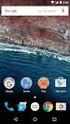 Il Sistema Operativo Il Sistema Operativo fa parte del software di base; e` costituito da un insieme di programmi che interagiscono e cooperano per: gestire efficientemente l'elaboratore e le sue periferiche,
Il Sistema Operativo Il Sistema Operativo fa parte del software di base; e` costituito da un insieme di programmi che interagiscono e cooperano per: gestire efficientemente l'elaboratore e le sue periferiche,
Fac-simile TVI Informatica Facoltà di Economia Università degli studi di Bergamo
 Fac-simile TVI Informatica Facoltà di Economia Università degli studi di Bergamo Il test è stato formulato tenendo conto dei contenuti dei moduli 1, 2, 3 e 7 del Syllabus 5.0 ECDL Core. 1 di 22 Se nella
Fac-simile TVI Informatica Facoltà di Economia Università degli studi di Bergamo Il test è stato formulato tenendo conto dei contenuti dei moduli 1, 2, 3 e 7 del Syllabus 5.0 ECDL Core. 1 di 22 Se nella
EXCEL: FORMATTAZIONE E FORMULE
 EXCEL: FORMATTAZIONE E FORMULE Test VERO o FALSO (se FALSO giustifica la risposta) 1) In excel il contenuto di una cella viene visualizzato nella barra di stato 2) In excel il simbolo = viene utilizzato
EXCEL: FORMATTAZIONE E FORMULE Test VERO o FALSO (se FALSO giustifica la risposta) 1) In excel il contenuto di una cella viene visualizzato nella barra di stato 2) In excel il simbolo = viene utilizzato
Mirko Mariotti. March 9, 2009
 Linux: Dipartimento di Fisica - Università degli studi di Perugia March 9, 2009 Il comando che è bene imparare da subito è man, che ci permette di visualizzare il manuale in linea per un determinato altro
Linux: Dipartimento di Fisica - Università degli studi di Perugia March 9, 2009 Il comando che è bene imparare da subito è man, che ci permette di visualizzare il manuale in linea per un determinato altro
Automatizzare le attività con le macro di Visual Basic
 Automatizzare le attività con le macro di Visual Basic Se non si ha esperienza con le macro, non c'è da preoccuparsi. Una macro è semplicemente un insieme registrato di sequenze di tasti e di istruzioni,
Automatizzare le attività con le macro di Visual Basic Se non si ha esperienza con le macro, non c'è da preoccuparsi. Una macro è semplicemente un insieme registrato di sequenze di tasti e di istruzioni,
Software Rowan Key Manager C400RKM rel.4.xx / C350RKM rel.2.xx
 Software Rowan Key Manager C400RKM rel.4.xx / C350RKM rel.2.xx -Istruzioni per l installazione. Requisiti del sistema: -Per i sistemi operativi Microsoft Windows Vista, Microsoft Windows 7, Microsoft Windows
Software Rowan Key Manager C400RKM rel.4.xx / C350RKM rel.2.xx -Istruzioni per l installazione. Requisiti del sistema: -Per i sistemi operativi Microsoft Windows Vista, Microsoft Windows 7, Microsoft Windows
(0$&6HGLWRUIXOOVFUHHQ
 (0$&6HGLWRUIXOOVFUHHQ Movimento cursore freccia su (o CTRL-P) freccia giù (o CTRL-N) freccia destra (o CTRL-F) freccia sinistra (o CTRL-B) PgUp (o ESC-V) PgDown (o CTRL-V) CTRL-L ESC-F ESC-B CTRL-A CTRL-E
(0$&6HGLWRUIXOOVFUHHQ Movimento cursore freccia su (o CTRL-P) freccia giù (o CTRL-N) freccia destra (o CTRL-F) freccia sinistra (o CTRL-B) PgUp (o ESC-V) PgDown (o CTRL-V) CTRL-L ESC-F ESC-B CTRL-A CTRL-E
Parte V. Sistemi Operativi & Reti. Sistemi Operativi. Sistemi Operativi
 Parte V & Reti Sistema operativo: insieme di programmi che gestiscono l hardware Hardware: CPU Memoria RAM Memoria di massa (Hard Disk) Dispositivi di I/O Il sistema operativo rende disponibile anche il
Parte V & Reti Sistema operativo: insieme di programmi che gestiscono l hardware Hardware: CPU Memoria RAM Memoria di massa (Hard Disk) Dispositivi di I/O Il sistema operativo rende disponibile anche il
Questo materiale è reperibile a questo indirizzo: PAS
 Questo materiale è reperibile a questo indirizzo: http://diego72.altervista.org/ PAS Comunicazione elettronica - Libero Posta elettronica Libero Mail Accedere a Libero Mail Accedi da qui Link pagina Pagina
Questo materiale è reperibile a questo indirizzo: http://diego72.altervista.org/ PAS Comunicazione elettronica - Libero Posta elettronica Libero Mail Accedere a Libero Mail Accedi da qui Link pagina Pagina
L hardware da solo non è sufficiente per il funzionamento dell elaboratore È necessario introdurre il software:
 Il Software L hardware da solo non è sufficiente per il funzionamento dell elaboratore È necessario introdurre il software: un insieme di programmi che permettono di trasformare un insieme di circuiti
Il Software L hardware da solo non è sufficiente per il funzionamento dell elaboratore È necessario introdurre il software: un insieme di programmi che permettono di trasformare un insieme di circuiti
Introduzione a PowerPoint
 Introduzione a PowerPoint PowerPoint è una potente applicazione per la creazione di presentazioni, ma per utilizzarla nel modo più efficace è necessario innanzitutto comprenderne gli elementi di base.
Introduzione a PowerPoint PowerPoint è una potente applicazione per la creazione di presentazioni, ma per utilizzarla nel modo più efficace è necessario innanzitutto comprenderne gli elementi di base.
U.T.E Università della Terza Età
 U.T.E Università della Terza Età Sede di Novate Milanese Corso Informatica Approfondimento FOGLIO ELETTRONICO Docente: Giovanni Pozzi FOGLIO ELETTRONICO MS-Excel E un programma che permette di effettuare:
U.T.E Università della Terza Età Sede di Novate Milanese Corso Informatica Approfondimento FOGLIO ELETTRONICO Docente: Giovanni Pozzi FOGLIO ELETTRONICO MS-Excel E un programma che permette di effettuare:
Il Sistema Operativo. Informatica Sistema Operativo 1
 Il Sistema Operativo Informatica Sistema Operativo 1 O.S.:.: un intermediario SW Applicativo Sistema Operativo HW Informatica Sistema Operativo 2 O.S. vs applicativi Applicativi accesso a un insieme ridotto
Il Sistema Operativo Informatica Sistema Operativo 1 O.S.:.: un intermediario SW Applicativo Sistema Operativo HW Informatica Sistema Operativo 2 O.S. vs applicativi Applicativi accesso a un insieme ridotto
MANUALE UTENTE UPLOADER JAVA
 MANUALE UTENTE UPLOADER JAVA Indice 1. Accesso all applicazione 2 2. Selezionare e aprire una cartella 2 3. Caricare file e cartelle 3 4. Scaricare un file o una cartella 6 5. Funzioni avanzate 8 6. Aggiornare
MANUALE UTENTE UPLOADER JAVA Indice 1. Accesso all applicazione 2 2. Selezionare e aprire una cartella 2 3. Caricare file e cartelle 3 4. Scaricare un file o una cartella 6 5. Funzioni avanzate 8 6. Aggiornare
Lena Cota Guido Corso di Informatica - II livello. Tastiera. Conoscenza e utilizzo della periferica
 Tastiera Conoscenza e utilizzo della periferica 1 Cos è La tastiera è il dispositivo che attraverso la pressione di alcuni tasti permette l inserimento dei dati e l applicazione di alcune funzioni di controllo.
Tastiera Conoscenza e utilizzo della periferica 1 Cos è La tastiera è il dispositivo che attraverso la pressione di alcuni tasti permette l inserimento dei dati e l applicazione di alcune funzioni di controllo.
Scegli l attività che intendi svolgere e clicca con il tasto sinistro del mouse sull argomento (esempio figura 2)
 Figura 1 Clicca qui con il tasto Una volta scaricati i materiali di studio e averli studiati o almeno letti.! scegli l argomento da trattare, clicca con il tasto sull argomento stesso come descritto nell
Figura 1 Clicca qui con il tasto Una volta scaricati i materiali di studio e averli studiati o almeno letti.! scegli l argomento da trattare, clicca con il tasto sull argomento stesso come descritto nell
Lezione 2. Il desktop LE ICONE
 Lezione 2 Il desktop La prima schermata (immagine) che vedi sul tuo monitor, dopo aver acceso il pc (e dopo il caricamento del sistema operativo) è ildesktop. Questo è il punto di partenza per accedere
Lezione 2 Il desktop La prima schermata (immagine) che vedi sul tuo monitor, dopo aver acceso il pc (e dopo il caricamento del sistema operativo) è ildesktop. Questo è il punto di partenza per accedere
IL SISTEMA OPERATIVO
 IL SISTEMA OPERATIVO Insieme di programmi che opera al di sopra della macchina fisica, mascherandone le caratteristiche e fornendo agli utenti funzionalità di alto livello. PROGRAMMI UTENTE INTERPRETE
IL SISTEMA OPERATIVO Insieme di programmi che opera al di sopra della macchina fisica, mascherandone le caratteristiche e fornendo agli utenti funzionalità di alto livello. PROGRAMMI UTENTE INTERPRETE
COSA HO IMPARATO NEL LABORATORIO D INFORMATICA? FORSE HAI IMPARATO AD ACCENDERE E SPEGNERE IL COMPUTER SI, ADESSO TI
 COSA HO IMPARATO NEL LABORATORIO D INFORMATICA? FORSE HAI IMPARATO AD ACCENDERE E SPEGNERE IL COMPUTER SI, ADESSO TI SPIEGO QUANDO SI DEVE ACCENDERE IL COMPUTER BISOGNA CERCARE SULL ELABORATORE IL PULSANTINO
COSA HO IMPARATO NEL LABORATORIO D INFORMATICA? FORSE HAI IMPARATO AD ACCENDERE E SPEGNERE IL COMPUTER SI, ADESSO TI SPIEGO QUANDO SI DEVE ACCENDERE IL COMPUTER BISOGNA CERCARE SULL ELABORATORE IL PULSANTINO
USO DELLA TASTIERA E DEL MOUSE
 USO DELLA TASTIERA E DEL MOUSE Tratto da: M. Nanni, M. Savioli, S. Morettini TECNOLOGIE INFORMATICHE - Le Monnier Scuola 1 USO DEL MOUSE AZIONE Clic con il tasto sinistro Clic con il tasto destro Doppio
USO DELLA TASTIERA E DEL MOUSE Tratto da: M. Nanni, M. Savioli, S. Morettini TECNOLOGIE INFORMATICHE - Le Monnier Scuola 1 USO DEL MOUSE AZIONE Clic con il tasto sinistro Clic con il tasto destro Doppio
USO DELLA TASTIERA E DEL MOUSE
 USO DELLA TASTIERA E DEL MOUSE Tratto da: M. Nanni, M. Savioli, S. Morettini TECNOLOGIE INFORMATICHE - Le Monnier Scuola 1 AZIONE Clic con il tasto sinistro Clic con il tasto destro Doppio Clic con il
USO DELLA TASTIERA E DEL MOUSE Tratto da: M. Nanni, M. Savioli, S. Morettini TECNOLOGIE INFORMATICHE - Le Monnier Scuola 1 AZIONE Clic con il tasto sinistro Clic con il tasto destro Doppio Clic con il
U.T.E FOGLIO ELETTRONICO. Università della Terza Età. Sede di Novate Milanese. Corso Informatica Approfondimento. Docente: Giovanni Pozzi
 U.T.E Università della Terza Età Sede di Novate Milanese Corso Informatica Approfondimento FOGLIO ELETTRONICO Docente: Giovanni Pozzi FOGLIO ELETTRONICO MS-Excel E un programma che permette di effettuare:
U.T.E Università della Terza Età Sede di Novate Milanese Corso Informatica Approfondimento FOGLIO ELETTRONICO Docente: Giovanni Pozzi FOGLIO ELETTRONICO MS-Excel E un programma che permette di effettuare:
PROGRAMMI UTENTE INTERPRETE COMANDI FILE SYSTEM GESTIONE DELLE PERIFERICHE GESTIONE DELLA MEMORIA GESTIONE DEI PROCESSI (NUCLEO) HARDWARE
 IL SISTEMA OPERATIVO Insieme di programmi che opera al di sopra della macchina fisica, mascherandone le caratteristiche e fornendo agli utenti funzionalità di alto livello. PROGRAMMI UTENTE INTERPRETE
IL SISTEMA OPERATIVO Insieme di programmi che opera al di sopra della macchina fisica, mascherandone le caratteristiche e fornendo agli utenti funzionalità di alto livello. PROGRAMMI UTENTE INTERPRETE
USO DEL COMPUTER E GESTIONE FILE (TERZA PARTE)
 USO DEL COMPUTER E GESTIONE FILE (TERZA PARTE) 2.10 STAMPA SCHERMO DA TASTIERA Il sistema operativo mette a disposizione dell utente uno strumento per catturare l immagine visualizzata sullo schermo in
USO DEL COMPUTER E GESTIONE FILE (TERZA PARTE) 2.10 STAMPA SCHERMO DA TASTIERA Il sistema operativo mette a disposizione dell utente uno strumento per catturare l immagine visualizzata sullo schermo in
Informatica Generale 07 - Sistemi Operativi:Gestione dei processi
 Informatica Generale 07 - Sistemi Operativi:Gestione dei processi Cosa vedremo: Esecuzione di un programma Concetto di processo Interruzioni Sistemi monotasking e multitasking Time-sharing Tabella dei
Informatica Generale 07 - Sistemi Operativi:Gestione dei processi Cosa vedremo: Esecuzione di un programma Concetto di processo Interruzioni Sistemi monotasking e multitasking Time-sharing Tabella dei
6.1 UTILIZZO DELL APPLICAZIONE
 6.1 UTILIZZO DELL APPLICAZIONE Ciò che un tempo poteva soltanto essere letto e immaginato, oggi viene molte volte espresso attraverso filmati, voci e testi e il tutto viene trasmesso mediante il computer.
6.1 UTILIZZO DELL APPLICAZIONE Ciò che un tempo poteva soltanto essere letto e immaginato, oggi viene molte volte espresso attraverso filmati, voci e testi e il tutto viene trasmesso mediante il computer.
ASSOCIA CONTATTI DI DAVID TÄNZER. Manuale Utente ASSOCIAZIONE, RIMOZIONE ASSOCIAZIONI, RICERCA ASSOCIAZIONI E SALVATAGGIO DI ELEMENTI DI OUTLOOK
 ASSOCIA CONTATTI DI DAVID TÄNZER ASSOCIAZIONE, RIMOZIONE ASSOCIAZIONI, RICERCA ASSOCIAZIONI E SALVATAGGIO DI ELEMENTI DI OUTLOOK Manuale Utente 1 INDICE Introduzione 3 Installazione del programma 4 Lancio
ASSOCIA CONTATTI DI DAVID TÄNZER ASSOCIAZIONE, RIMOZIONE ASSOCIAZIONI, RICERCA ASSOCIAZIONI E SALVATAGGIO DI ELEMENTI DI OUTLOOK Manuale Utente 1 INDICE Introduzione 3 Installazione del programma 4 Lancio
Nel mezzo del cammin di nostra vita
 Informatica di base Hardware & Software Nel mezzo del cammin di nostra vita Software Hardware primordiale Hardware Dispositivi Input/Output Utente Memoria Processore Software DATI Testo, immagini, audio,
Informatica di base Hardware & Software Nel mezzo del cammin di nostra vita Software Hardware primordiale Hardware Dispositivi Input/Output Utente Memoria Processore Software DATI Testo, immagini, audio,
U88 Automatico. Versione 3.0
 U88 Automatico Versione 3.0 Sommario Introduzione... 3 Installazione... 4 Avvio... 5 Form Principale... 8 Inserimento, Modifica, Cancellazione Prodotti... 11 Procedura di aggiornamento... 14 SEGNALAZIONI...
U88 Automatico Versione 3.0 Sommario Introduzione... 3 Installazione... 4 Avvio... 5 Form Principale... 8 Inserimento, Modifica, Cancellazione Prodotti... 11 Procedura di aggiornamento... 14 SEGNALAZIONI...
3.5.1 PREPARAZ1ONE I documenti che si possono creare con la stampa unione sono: lettere, messaggi di posta elettronica, o etichette.
 3.5 STAMPA UNIONE Le funzioni della stampa unione (o stampa in serie) permettono di collegare un documento principale con un elenco di nominativi e indirizzi, creando così tanti esemplari uguali nel contenuto,
3.5 STAMPA UNIONE Le funzioni della stampa unione (o stampa in serie) permettono di collegare un documento principale con un elenco di nominativi e indirizzi, creando così tanti esemplari uguali nel contenuto,
Fogli di Calcolo. Corso di Informatica. Fogli di Calcolo. Fogli di Calcolo. Corso di Laurea in Conservazione e Restauro dei Beni Culturali
 Corso di Laurea in Conservazione e Restauro dei Beni Culturali Corso di Informatica Gianluca Torta Dipartimento di Informatica Tel: 011 670 6782 Mail: torta@di.unito.it Fogli di Calcolo il termine spreadsheet
Corso di Laurea in Conservazione e Restauro dei Beni Culturali Corso di Informatica Gianluca Torta Dipartimento di Informatica Tel: 011 670 6782 Mail: torta@di.unito.it Fogli di Calcolo il termine spreadsheet
EXCEL: FORMATTAZIONE E FORMULE
 EXCEL: FORMATTAZIONE E FORMULE Test VERO o FALSO (se FALSO giustifica la risposta) 1) In excel il contenuto di una cella viene visualizzato nella barra di stato 2) In excel il simbolo = viene utilizzato
EXCEL: FORMATTAZIONE E FORMULE Test VERO o FALSO (se FALSO giustifica la risposta) 1) In excel il contenuto di una cella viene visualizzato nella barra di stato 2) In excel il simbolo = viene utilizzato
Struttura Logica del S.O:
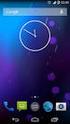 Avvertenza Quanto segue NON è un libro, ma è una copia dei lucidi usati a lezione che NON sostituisce i libri di testo adottati e consigliati per l insegnamento di Informatica Generale. Questa copia è
Avvertenza Quanto segue NON è un libro, ma è una copia dei lucidi usati a lezione che NON sostituisce i libri di testo adottati e consigliati per l insegnamento di Informatica Generale. Questa copia è
Per cominciare. Per cominciare. Le operazioni di base per utilizzare il computer sono: l accensione e lo spegnimento.
 1 Per cominciare Le operazioni di base per utilizzare il computer sono: l accensione e lo spegnimento. 1 Mentre l accensione del PC si ottiene premendo il pulsante apposito, è bene ricordare che il metodo
1 Per cominciare Le operazioni di base per utilizzare il computer sono: l accensione e lo spegnimento. 1 Mentre l accensione del PC si ottiene premendo il pulsante apposito, è bene ricordare che il metodo
Cosa sono le maschere
 Prof. Emanuele Papotto Cosa sono le maschere La maschera è un oggetto di database che viene realizzato per mostrare, modificare e immettere i record in modo più chiaro rispetto alla visualizzazione foglio
Prof. Emanuele Papotto Cosa sono le maschere La maschera è un oggetto di database che viene realizzato per mostrare, modificare e immettere i record in modo più chiaro rispetto alla visualizzazione foglio
Modulo 2 Test di verifica
 Modulo 2 Test di verifica Uso del computer e gestione dei file Test n. 1 Quando si riduce ad icona una finestra: è necessario prima salvare il suo contenuto si attiva un collegamento sul desktop rimane
Modulo 2 Test di verifica Uso del computer e gestione dei file Test n. 1 Quando si riduce ad icona una finestra: è necessario prima salvare il suo contenuto si attiva un collegamento sul desktop rimane
Abilità Informatiche e Telematiche
 Abilità Informatiche e Telematiche (Laurea Triennale + Laurea Magistrale) Marco Pedicini mailto:marco.pedicini@uniroma3.it Corso di Laurea Magistrale in Informazione, Editoria e Giornalismo, Università
Abilità Informatiche e Telematiche (Laurea Triennale + Laurea Magistrale) Marco Pedicini mailto:marco.pedicini@uniroma3.it Corso di Laurea Magistrale in Informazione, Editoria e Giornalismo, Università
LINUX. Multitasking: possibilità di eseguire più programmi contemporaneamente
 LINUX Linux è un sistema operativo di tipo Unix. La principale differenza rispetto ai "veri" sistemi Unix consiste nel fatto che Linux può essere copiato liberamente e gratuitamente, compreso l'intero
LINUX Linux è un sistema operativo di tipo Unix. La principale differenza rispetto ai "veri" sistemi Unix consiste nel fatto che Linux può essere copiato liberamente e gratuitamente, compreso l'intero
Corso di Informatica Generale a.a Introduzione a Windows
 Corso di Informatica Generale a.a. 2001-2002 Introduzione a Windows Pulsante di avvio Lo schermo è la nostra SCRIVANIA : DESKTOP icona Barra delle applicazioni Le icone rappresentano: FILE CARTELLE PROGRAMMI
Corso di Informatica Generale a.a. 2001-2002 Introduzione a Windows Pulsante di avvio Lo schermo è la nostra SCRIVANIA : DESKTOP icona Barra delle applicazioni Le icone rappresentano: FILE CARTELLE PROGRAMMI
Sistemi Operativi. Lez. 0: Introduzione ai sistemi operativi
 Sistemi Operativi Lez. 0: Introduzione ai sistemi operativi Cos è un firmware? firmware è un programma integrato direttamente in un componente elettronico. Il termine deriva dall'unione di "firm" (azienda)
Sistemi Operativi Lez. 0: Introduzione ai sistemi operativi Cos è un firmware? firmware è un programma integrato direttamente in un componente elettronico. Il termine deriva dall'unione di "firm" (azienda)
Il software: cenni sul sistema operativo
 Il software: cenni sul sistema operativo Carla Guerrini Calcolo Numerico e Programmazione 1 Il software Carla Guerrini Calcolo Numerico e Programmazione 2 IL sistema operativo (I) Il sistema operativo
Il software: cenni sul sistema operativo Carla Guerrini Calcolo Numerico e Programmazione 1 Il software Carla Guerrini Calcolo Numerico e Programmazione 2 IL sistema operativo (I) Il sistema operativo
Introduzione a Excel
 Introduzione a Excel Excel è un potente foglio di calcolo e un'applicazione per l'analisi dei dati. Per utilizzarla nel modo più efficace è necessario innanzitutto comprenderne gli elementi di base. Questa
Introduzione a Excel Excel è un potente foglio di calcolo e un'applicazione per l'analisi dei dati. Per utilizzarla nel modo più efficace è necessario innanzitutto comprenderne gli elementi di base. Questa
Scritto da Administrator Lunedì 14 Marzo :21 - Ultimo aggiornamento Lunedì 14 Marzo :14
 Non tutti sanno che le combinazioni sulla tastiera consentono di eseguire direttamente e rapidamente i comandi senza l'utilizzo del mouse. Dal semplice copia (Ctrl+C) e incolla (Ctrl+V) alle operazioni
Non tutti sanno che le combinazioni sulla tastiera consentono di eseguire direttamente e rapidamente i comandi senza l'utilizzo del mouse. Dal semplice copia (Ctrl+C) e incolla (Ctrl+V) alle operazioni
Il Sistema Operativo Windows
 Il Sistema Operativo Windows Il Sistema Operativo Windows 1 Per cominciare Le operazioni di base per utilizzare il computer sono: l accensione e lo spegnimento. Mentre l accensione del PC si ottiene premendo
Il Sistema Operativo Windows Il Sistema Operativo Windows 1 Per cominciare Le operazioni di base per utilizzare il computer sono: l accensione e lo spegnimento. Mentre l accensione del PC si ottiene premendo
PARTE 4 La Macchina Software
 PARTE 4 La Macchina Software 94 Macchina Hardware e Macchina Software applicativi sistema operativo macchina hardware Agli albori dell'informatica, si programmava in binario, cioe` in linguaggio macchina,
PARTE 4 La Macchina Software 94 Macchina Hardware e Macchina Software applicativi sistema operativo macchina hardware Agli albori dell'informatica, si programmava in binario, cioe` in linguaggio macchina,
Lezione 3: Programmazione della Shell di Unix
 Lezione 3: Programmazione della Shell di Unix Laboratorio di Elementi di Architettura e Sistemi Operativi 2 Marzo 202 Parte : Soluzione degli esercizi Statistiche Ho ricevuto 2 soluzioni Tutte le soluzioni
Lezione 3: Programmazione della Shell di Unix Laboratorio di Elementi di Architettura e Sistemi Operativi 2 Marzo 202 Parte : Soluzione degli esercizi Statistiche Ho ricevuto 2 soluzioni Tutte le soluzioni
Introduzione al DEV C++
 Introduzione al DEV C++ : Anno accademico 2006/2007 Fondamenti di informatica I Sommario 1. INTRODUZIONE... 3 2. SETUP... 5 2.1. Procedura di installazione... 5 2.2. Configurazione... 8 2.2.1. Opzioni
Introduzione al DEV C++ : Anno accademico 2006/2007 Fondamenti di informatica I Sommario 1. INTRODUZIONE... 3 2. SETUP... 5 2.1. Procedura di installazione... 5 2.2. Configurazione... 8 2.2.1. Opzioni
Utilizzo dei dischi DVD-RAM
 Questo manuale contiene le informazioni minime necessarie per l uso dei dischi DVD-RAM con l'unità DVD MULTI con Windows 98/Me/2000. Windows, Windows NT e MS-DOS sono marchi di fabbrica registrati della
Questo manuale contiene le informazioni minime necessarie per l uso dei dischi DVD-RAM con l'unità DVD MULTI con Windows 98/Me/2000. Windows, Windows NT e MS-DOS sono marchi di fabbrica registrati della
Infor LN [GUIDA INFOR LN] [GUIDA INFOR LN] Baltur S.p.A. Rev /2013. Guida all utilizzo del Gestionale Infor LN per le Agenzie Baltur
![Infor LN [GUIDA INFOR LN] [GUIDA INFOR LN] Baltur S.p.A. Rev /2013. Guida all utilizzo del Gestionale Infor LN per le Agenzie Baltur Infor LN [GUIDA INFOR LN] [GUIDA INFOR LN] Baltur S.p.A. Rev /2013. Guida all utilizzo del Gestionale Infor LN per le Agenzie Baltur](/thumbs/60/44635830.jpg) Infor LN [GUIDA INFOR LN] Baltur S.p.A. Rev. 1.0-10/2013 [GUIDA INFOR LN] Guida all utilizzo del Gestionale Infor LN per le Agenzie Baltur Baltur S.p.A. Informazioni di base 1 Indice Informazioni di base...
Infor LN [GUIDA INFOR LN] Baltur S.p.A. Rev. 1.0-10/2013 [GUIDA INFOR LN] Guida all utilizzo del Gestionale Infor LN per le Agenzie Baltur Baltur S.p.A. Informazioni di base 1 Indice Informazioni di base...
per immagini guida avanzata Modificare il contenuto del foglio di lavoro Geometra Luigi Amato Guida Avanzata per immagini Excel 2000 1
 Modificare il contenuto del foglio di lavoro Geometra Luigi Amato Guida Avanzata per immagini Excel 2000 1 Selezione delle celle per immagini guida avanzata La cella attiva è la B7 Selezionare una cella
Modificare il contenuto del foglio di lavoro Geometra Luigi Amato Guida Avanzata per immagini Excel 2000 1 Selezione delle celle per immagini guida avanzata La cella attiva è la B7 Selezionare una cella
Programma di installazione Guida per l'utente
 Programma di installazione Guida per l'utente Copyright 2007 Hewlett-Packard Development Company, L.P. Microsoft è un marchio registrato negli Stati Uniti di Microsoft Corporation. Le informazioni contenute
Programma di installazione Guida per l'utente Copyright 2007 Hewlett-Packard Development Company, L.P. Microsoft è un marchio registrato negli Stati Uniti di Microsoft Corporation. Le informazioni contenute
